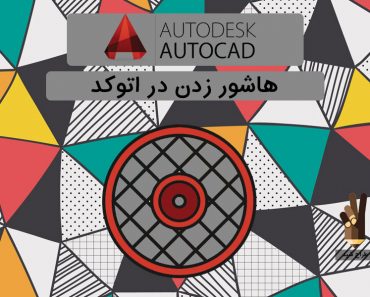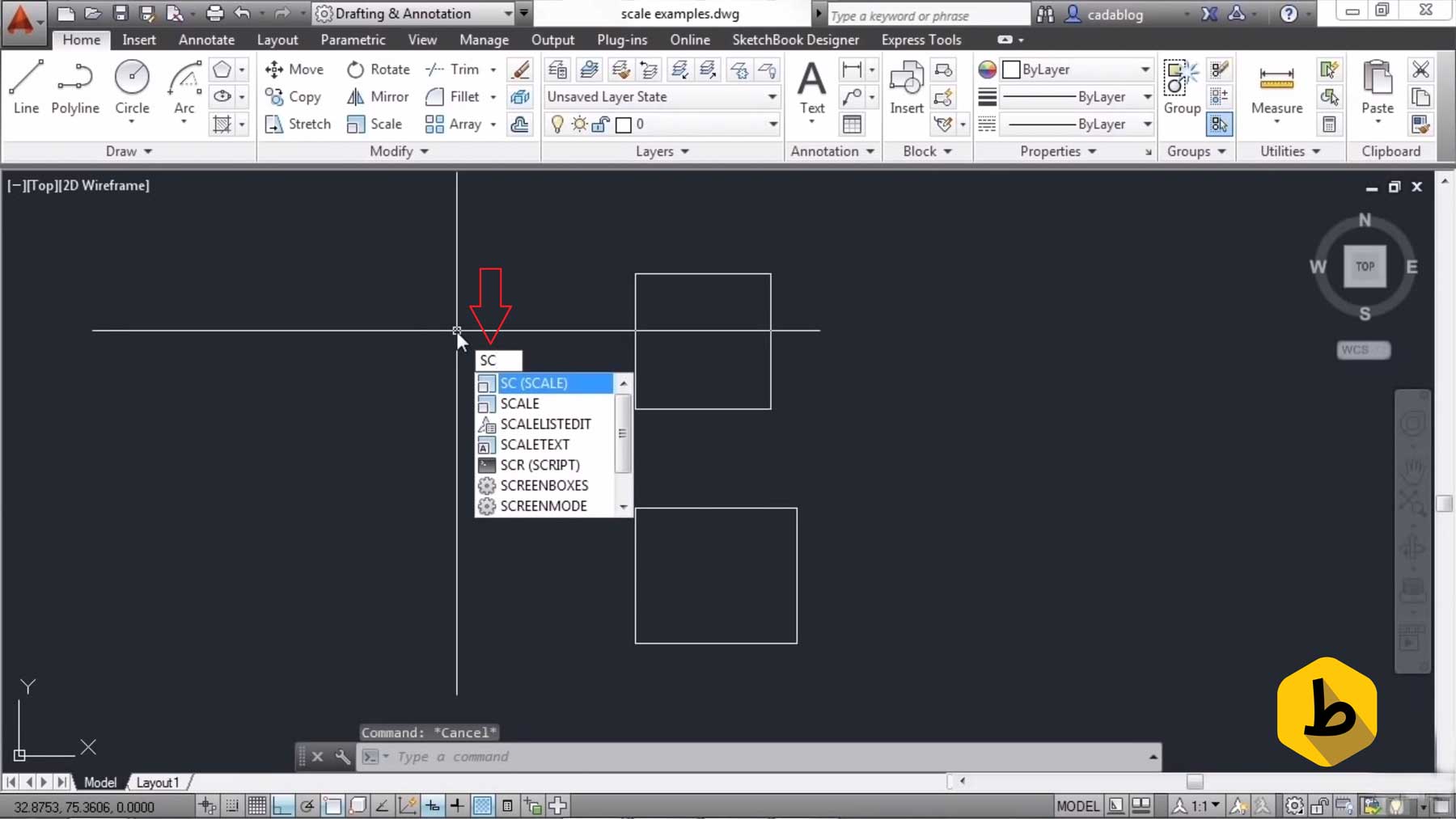در اين آموزش ساخت پكيج از طراحي در اتوكد را خواهيم آموخت كه اتوكد اين قابليت را براي ما فراهم ميكنه كه از طرح خودمون يك خروجي كه حاوي فايل هاي ضروري و حتي فونت هاي استفاده شده است را يك جا داشته باشيم و اين براي سرعت بخشيدن و يك خروجي مناسب كه روي هر سيستمي باز بشه خيلي ضروريه پس با هم آموزش اين فرمان ساده اما كاربردي رو خواهيم ديد.
- ۲,۰۰۳ بازديد
- ۰ نظر